ఈ పోస్ట్ను పరిష్కరించడానికి పరిష్కారాలను కలిగి ఉంది రోబ్లాక్స్ ఎర్రర్ కోడ్ 403 . Roblox అనేది ఒక ప్రసిద్ధ ఆన్లైన్ గేమింగ్ ప్లాట్ఫారమ్, ఇది ఆటగాళ్లను వారి అవతార్ల కోసం వారి వర్చువల్ క్యారెక్టర్లను అలంకరించేందుకు వర్చువల్ వస్తువులను కొనుగోలు చేయడానికి, విక్రయించడానికి మరియు సృష్టించడానికి అనుమతిస్తుంది. అయినప్పటికీ, ఏదైనా సంక్లిష్ట వ్యవస్థ వలె, ఇది సాంకేతిక అవాంతరాలకు నిరోధకతను కలిగి ఉంటుంది. అటువంటి లోపం Roblox ఎర్రర్ కోడ్ 403, ఇది గేమ్ను ఆస్వాదించడానికి ప్రయత్నిస్తున్న ఆటగాళ్లను నిరాశకు గురి చేస్తుంది. దోష సందేశం ఇలా ఉంది:
ప్రామాణీకరణ విఫలమైంది
ఎర్రర్ కోడ్: 403
ప్రమాణీకరణ సమయంలో లోపం ఏర్పడింది. దయచేసి మళ్లీ ప్రయత్నించండి.
అదృష్టవశాత్తూ, మీరు లోపాన్ని పరిష్కరించడానికి కొన్ని సాధారణ సూచనలను అనుసరించవచ్చు.

లోపం కోడ్ 403 అంటే ఏమిటి?
రోబ్లాక్స్లోని ఎర్రర్ కోడ్ 403 సాధారణంగా సర్వర్ అభ్యర్థించిన వనరు లేదా చర్యకు ప్రాప్యతను నిరాకరిస్తున్నట్లు సూచిస్తుంది. నెట్వర్క్ కనెక్టివిటీ సమస్యలు, తప్పుగా కాన్ఫిగర్ చేయబడిన సెట్టింగ్లు, భద్రతా పరిమితులు లేదా ఇతర కారకాలతో సహా కారణాలు మారవచ్చు.
Roblox ఎర్రర్ కోడ్ 403ని పరిష్కరించండి
పరిష్కరించడానికి రోబ్లాక్స్లో ఎర్రర్ కోడ్ 403, యాప్, బ్రౌజర్ మరియు మీ పరికరాన్ని పునఃప్రారంభించండి. అలా కాకుండా, ఈ సూచనలను అనుసరించడానికి ప్రయత్నించండి:
- నెట్వర్క్ కనెక్షన్ని తనిఖీ చేయండి
- Roblox సర్వర్ స్థితిని తనిఖీ చేయండి
- Roblox Cache డేటాను క్లియర్ చేయండి
- ఫైర్వాల్ లేదా సెక్యూరిటీ సాఫ్ట్వేర్ను తాత్కాలికంగా నిలిపివేయండి
- DNS సెట్టింగ్లను సవరించండి
- ప్రాక్సీ లేదా VPNని నిలిపివేయండి
వీటిని ఇప్పుడు వివరంగా చూద్దాం.
1] నెట్వర్క్ కనెక్షన్ని తనిఖీ చేయండి
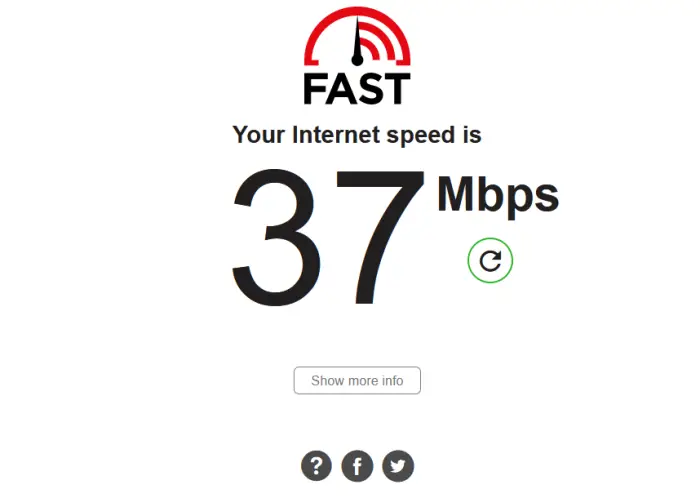
మీ ఇంటర్నెట్ కనెక్షన్ సరిగ్గా నడుస్తుందో లేదో తనిఖీ చేయడం ద్వారా ప్రారంభించండి. ఎందుకంటే నెమ్మదిగా లేదా అస్థిరమైన ఇంటర్నెట్ కనెక్షన్ రాబ్లాక్స్ ఎర్రర్ కోడ్ 403కి కారణం కావచ్చు. మీ ఇంటర్నెట్ కనెక్షన్ బాగా నడుస్తోందో లేదో తనిఖీ చేయడానికి స్పీడ్ టెస్ట్ చేయండి. ప్రత్యామ్నాయంగా, లోపం పరిష్కరించబడిందో లేదో చూడటానికి వేరే నెట్వర్క్కి కనెక్ట్ చేయడానికి ప్రయత్నించండి.
2] Roblox సర్వర్ స్థితిని తనిఖీ చేయండి
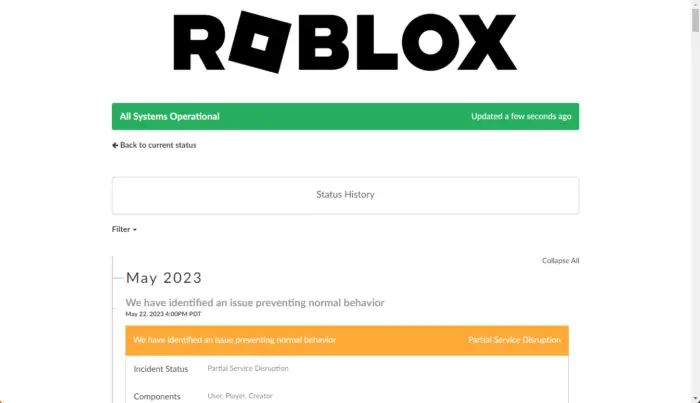
తరువాత, తనిఖీ చేయండి Roblox సర్వర్ స్థితి . సర్వర్లు పనికిరాని సమయాన్ని ఎదుర్కొంటున్నాయి లేదా నిర్వహణలో ఉండే అవకాశం ఉంది. మీరు కూడా అనుసరించవచ్చు @రోబ్లాక్స్ షెడ్యూల్ చేయబడిన మరియు కొనసాగుతున్న నిర్వహణ గురించి అప్డేట్గా ఉండటానికి. సర్వర్ డౌన్ అయితే, మీరు వేచి ఉండటం తప్ప ఏమీ చేయలేరు.
3] Roblox Cache డేటాను క్లియర్ చేయండి
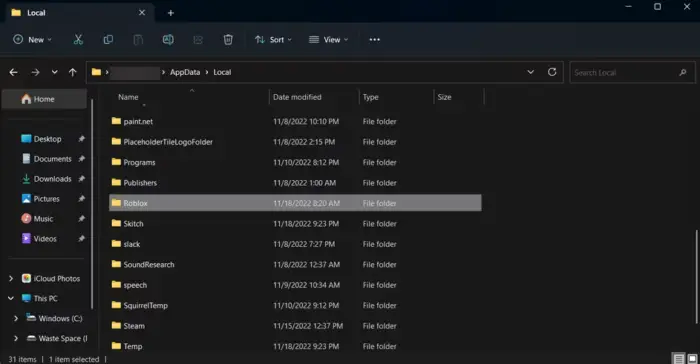
Roblox ఎర్రర్ కోడ్ 403 ఎందుకు సంభవిస్తుందో కూడా Roblox కాష్ డేటా కావచ్చు. Roblox వేగవంతమైన ప్రాప్యతను అనుమతించడానికి మరియు వినియోగదారు అనుభవాన్ని మెరుగుపరచడానికి కాష్ డేటాను నిల్వ చేస్తుంది. అయితే, ఊహించని సిస్టమ్ క్రాష్ లేదా మాల్వేర్ దాడి కాష్ ఫోల్డర్ను పాడు చేయగలదు. రోబ్లాక్స్ కాష్ డేటాను ఎలా క్లియర్ చేయాలో ఇక్కడ ఉంది:
- నొక్కండి Windows + R తెరవడానికి కీ కలయిక పరుగు .
- టైప్ చేయండి %localappdata% మరియు హిట్ నమోదు చేయండి .
- ది ఫైల్ మేనేజర్ ఇప్పుడు తెరవబడుతుంది, ఇక్కడ, శోధించండి మరియు తెరవండి రోబ్లాక్స్ ఫోల్డర్.
- ఇప్పుడు, నొక్కండి Ctrl + A అన్ని ఫైల్లను ఎంచుకోవడానికి, ఆపై Shift + Del వాటిని శాశ్వతంగా తొలగించండి.
- మీ పరికరాన్ని పునఃప్రారంభించి, లోపం పరిష్కరించబడిందో లేదో చూడండి.
4] ఫైర్వాల్ లేదా సెక్యూరిటీ సాఫ్ట్వేర్ను తాత్కాలికంగా నిలిపివేయండి
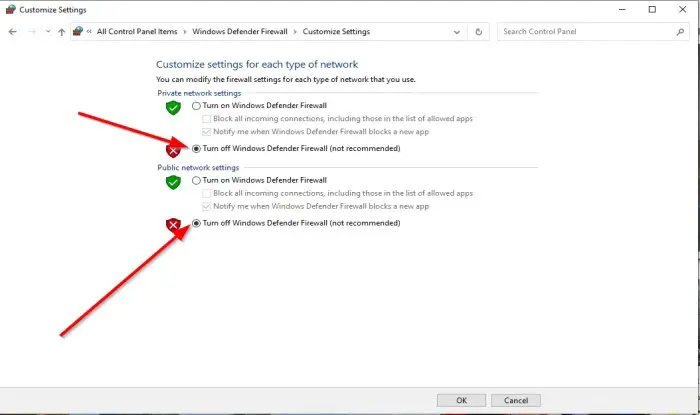
యాంటీవైరస్ సాఫ్ట్వేర్ మరియు విండోస్ డిఫెండర్ ఫైర్వాల్ కొన్నిసార్లు అప్లికేషన్లు మరియు వాటి ప్రక్రియలకు అంతరాయం కలిగించవచ్చు. రెండింటినీ నిలిపివేయడం వలన Roblox ఎర్రర్ కోడ్ 403ని పరిష్కరించడంలో సహాయపడుతుంది.
5] DNS సెట్టింగ్లను సవరించండి
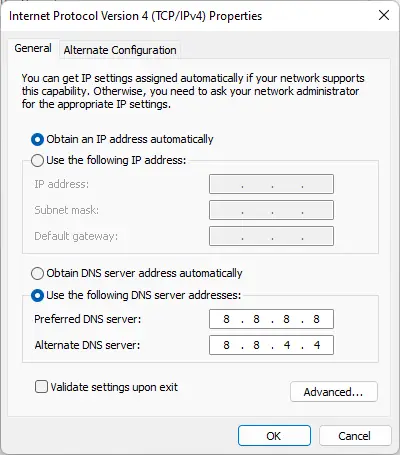
రోబ్లాక్స్లోని ఎర్రర్ కోడ్ 403 సర్వర్-సంబంధిత లోపం కావచ్చు, దీనికి మారడం Google DNS దాన్ని పరిష్కరించడానికి సహాయపడుతుంది. ఇక్కడ ఎలా ఉంది:
- తెరవండి నియంత్రణ ప్యానెల్ , దీనికి నావిగేట్ చేయండి నెట్వర్క్ మరియు భాగస్వామ్య కేంద్రం మరియు క్లిక్ చేయండి అడాప్టర్ సెట్టింగ్లను మార్చండి .
- మీపై కుడి క్లిక్ చేయండి Wi-Fi కనెక్షన్ మరియు ఎంచుకోండి లక్షణాలు
- ఎంచుకోండి ఇంటర్నెట్ ప్రోటోకాల్ వెర్షన్ 4 (TCP/IPv4) .
- పై క్లిక్ చేయండి లక్షణాలు బటన్ మరియు క్రింది విలువలను నమోదు చేయండి:
- ప్రాథమిక DNS విలువ: 8.8.8.8
- ద్వితీయ DNS విలువ: 8.8.4.4
- క్లిక్ చేయండి అలాగే మరియు నిష్క్రమించండి.
6] ప్రాక్సీ లేదా VPNని నిలిపివేయండి
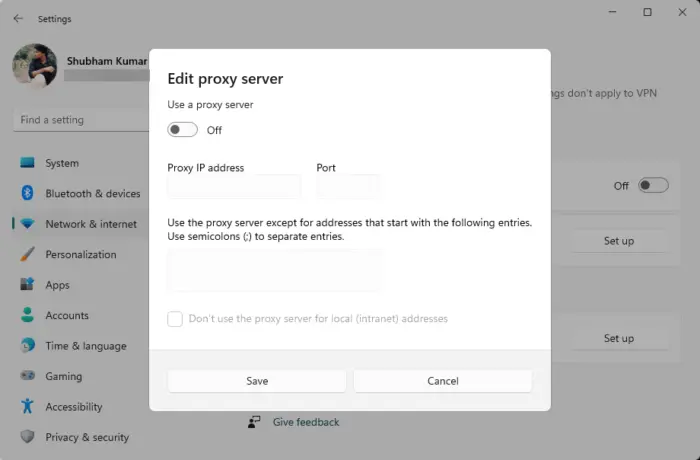
VPN లేదా ప్రాక్సీ సర్వర్లు రిమోట్ సర్వర్ ద్వారా మీ ఇంటర్నెట్ ట్రాఫిక్ను రీరూట్ చేయడం ద్వారా మీ IP చిరునామాను దాచిపెడతాయి. మీరు యాక్సెస్ చేయడానికి ప్రయత్నిస్తున్న సర్వీస్ మీ ప్రాంతంలో అందుబాటులో లేనందున Roblox ఎర్రర్ కోడ్ 403 ఎందుకు సంభవించవచ్చు. అయినప్పటికీ, మీరు దీన్ని ఎలా నిలిపివేయవచ్చో ఇక్కడ ఉంది:
- నొక్కండి Windows + I తెరవడానికి సెట్టింగ్లు .
- నావిగేట్ చేయండి నెట్వర్క్ & ఇంటర్నెట్ > ప్రాక్సీ .
- ఇక్కడ, టోగుల్ ఆఫ్ ది సెట్టింగ్లను స్వయంచాలకంగా గుర్తించండి ఎంపిక.
- పై క్లిక్ చేయండి ఏర్పాటు చేయండి ప్రాక్సీ సర్వర్ని ఉపయోగించండి మరియు టోగుల్ ఆఫ్ చేయి పక్కన ఉన్న ఎంపిక ప్రాక్సీ సర్వర్ ఉపయోగించండి ఎంపిక.
చదవండి: Roblox HTTP ఎర్రర్ కోడ్ 111ని పరిష్కరించండి
ఈ సూచనలు మీకు సహాయపడ్డాయని మేము ఆశిస్తున్నాము.
లోపం 403 అనేది IP నిషేధం Roblox కాదా?
అవును, Roblox ఎర్రర్ కోడ్ 403 IP నిషేధాన్ని సూచిస్తుంది. ఇది ప్రధానంగా Robloxని యాక్సెస్ చేయడానికి ప్రయత్నిస్తున్నప్పుడు సంభవిస్తుంది. దీన్ని పరిష్కరించడానికి, Roblox సర్వర్లను తనిఖీ చేయండి మరియు దాని కాష్ డేటాను క్లియర్ చేయండి.
Roblox మిమ్మల్ని శాశ్వతంగా నిషేధించగలదా?
Roblox వినియోగదారుని మోసం చేయడం, హ్యాకింగ్ చేయడం, వేధించడం లేదా ఇతర రకాల విఘాతం కలిగించే విపరీతమైన లేదా పదే పదే చర్యలకు పాల్పడితే వారిని శాశ్వతంగా నిషేధించవచ్చు. ఇది జరిగిన తర్వాత, వినియోగదారు ఇకపై Roblox మరియు దాని అనుబంధిత ఫీచర్లను యాక్సెస్ చేయలేరు.
విండోస్ 8.1 సత్వరమార్గాలు









![Windows 11 థీమ్ సమకాలీకరించబడదు [ఫిక్స్డ్]](https://prankmike.com/img/themes/E9/windows-11-theme-not-syncing-fixed-1.jpg)





